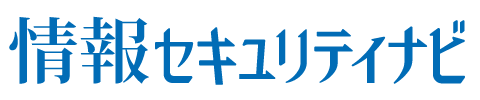新型コロナウイルスの感染拡大により、企業における業務やその他の娯楽は、オンライン上に集中することとなりました。
また、それが原因かどうかは定かではありませんが、最近はGmailで頻繁に不具合が発生しています。
今回は、Gmailで不具合が発生した際の対処法を解説したいと思います。
①受信ができないときの対処法について
まずは、Gmailでメールが受信できないときの対処法について見ていきましょう。
①ネット環境が正常かどうか確認する
メールが届かない場合、まずは使用端末におけるネット環境が正常かどうか確認しましょう。
迅速に行える確認方法としては、ブラウザを開き、他のサイトなどにすぐアクセスできるかどうかチェックする方法ですね。
このとき、“ネット接続がされていません”と表示された場合は、他の場所に端末を移動させたり、モデル・ルーターを調べてみたり、別の通信方法を試したりして対応しましょう。
②迷惑メール設定していないか確認する
特定のメールアドレスから届くメールのみ受信できない場合、過去にそのアドレスを迷惑メールに設定している可能性があります。
したがって、1度設定を確認することをおすすめします。
また、”迷惑メールフォルダ“内に、特定のアドレスから届いたメールが保存されている場合は、ほぼ確実に迷惑メール設定がされていますので、すぐ解除しましょう。
もし、上記の対応をしても不具合が解消されない場合、Gmailのサーバに不具合が発生している可能性が高いです。
ちなみに、そのときに不具合が発生しているかどうかは、検索エンジンやSNSなどで確認できるため、“Gmail 不具合”などのワードで1度検索してみましょう。
不具合が確認された場合は、サーバの復旧を待つしかありません。
②送信ができないときの対処法について
続いては、送信ができないときの対処法について解説します。
①ファイルの容量、ストレージを確認する
Gmailでは、1通のメールで直接送信できる最大のファイル容量が決まっています(25MB)。
また、それ以上のサイズになると、Googleドライブ上にファイルが自動保存され、その共有URLがメールに記載されるのですが、そもそもGoogleドライブ上のストレージに余裕がないと、メールが未送信に終わる可能性が高いです。
したがって、なかなか送信ができないときは、ファイルサイズの確認とGoogleアカウントのストレージ整理を行いましょう。
②宛先に迷惑メール設定されていないか確認する
例えば、取引先企業などに送信したメールのみが届かないという場合は、その取引先に迷惑メール設定をされている可能性があります。
したがって、そのときは企業が使用する別のメールアドレスから送信し、誤って迷惑メール設定をしていないか確認してほしい旨を伝えましょう。
また、このとき、取引先に怪しいメールだと勘違いされないように、事前に別のメールアドレスからメールを送ることを伝えておくと良いでしょう。
上記の対処をしてもGmailでメール送信ができない場合も、受信できないときと同じく、Gmail側に何かしらの不具合が発生している可能性が高いです。
あるいは、利用しているブラウザ自体で不具合が発生していることも考えられます。
最近頻繁に報告されているGmailの不具合について
冒頭で少し触れたように、最近はGmailにおいて頻繁に不具合が報告されています。
これは、具体的には2020年3月13日午前11時ごろから発生しているもので、Twitterなどのネット上では、「Gmailでメールを送受信できない」「添付ファイルを開けない」という声が多く出ています。
GmailおよびGoogleドライブにアクセスはできるものの、エラーメッセージが表示されたり、速度が遅くなったりする状態に、ユーザーは不満を覚えているようですね。
ちなみに、検索エンジンであるYahoo!のリアルタイム検索などを見てもらえればわかりますが、このような状況は現在も継続しています。
また、海外ユーザーからも同様のトラブルが報告されていることを考えても、世界的に通信障害が発生している可能性は高く、タイミング的にも新型コロナウイルスが関係していると考えるのは、決して不自然なことではありません。
したがって、各企業は今後も不具合に悩まされることを想定し、業務を行う必要があります。
ただ、急に不具合が発生すると業務に影響が出てしまうため、企業はGmailの不具合状況をリアルタイムで確認できるようにしておきましょう。
例えば、Gmailサービスの稼働状況が確認できる“G Suite ステータスダッシュボード”を活用すれば、すぐにサービスの停止や障害についてチェックできます。
サービスの停止や障害があると、その日にオレンジ色もしくはピンク色の丸が表示され、オレンジ色の丸をクリックすれば、詳細を閲覧することが可能です。
まとめ
ここまで、Gmail不具合への対処法について解説してきました。
オンライン上に業務や娯楽が集中することで、影響を受けるのはGmailだけではありません。
その他のITサービスでも、いくつかトラブルの発生は報告されていて、今後テレワーク等がスタンダードになることを考えると、企業はさらに不具合への体制を強化する必要があります。